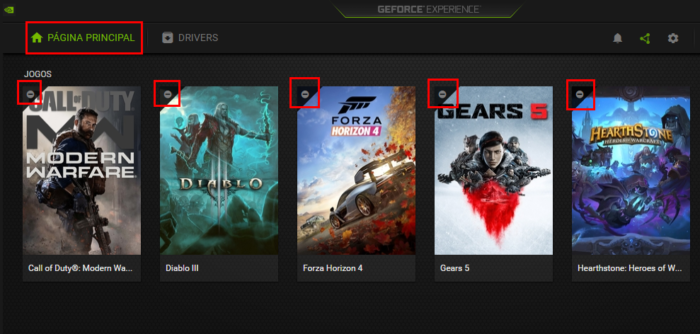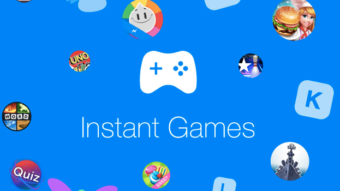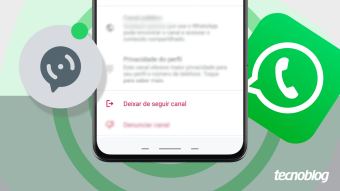Como otimizar jogos com o GeForce Experience
Saiba como deixar seus games rodando no máximo usando o app GeForce Experience
O GeForce Experience é um aplicativo que pode ser instalado em todos os computadores que tenham uma placa de vídeo GeForce. Além de manter os drivers da sua GPU atualizados, o app da NVIDIA otimiza uma série de jogos garantindo, assim, a melhor performance possível – de acordo com as configurações da sua máquina. Veja como otimizar seus games com o GeForce Experience.
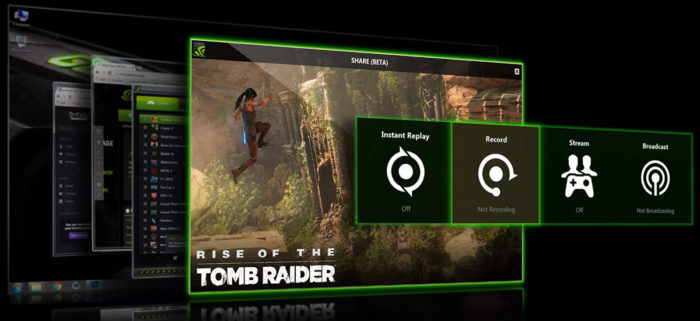
Antes de melhorar a performance de um game, verifique se ele faz parte da seleção de jogos suportados pelo software. Você pode checar a lista no site da NVIDIA. Se o seu jogo tem suporte para o programa, siga o passo a passo abaixo.
É importante executar o game uma primeira vez para que o software possa aplicar as configurações ideais de performance. Alguns desses jogos precisam disso para criar os arquivos de configuração do GeForce Experience no HD ou SSD.
Entenda “configurações ideias” como sendo o melhor balanceamento possível entre placa de vídeo, CPU, resolução, sistema operacional e memória RAM disponíveis.
Como buscar jogos compatíveis com o GeForce Experience
- Faça seu login ou crie uma nova conta no aplicativo, caso já não a tenha;
- O próprio software buscará automaticamente no seu PC (com alguma placa GeForce instalada) jogos instalados e compatíveis para otimização;
- Caso queira fazer uma busca manual vá em Configurações (ícone de engrenagem);
- Selecione a guia Jogos;
- Clique no botão “Verificar Agora” para realizar uma varredura (também é possível selecionar onde essa busca será feita);
- O número de jogos compatíveis com o GeForce Experience logo aparecerá.
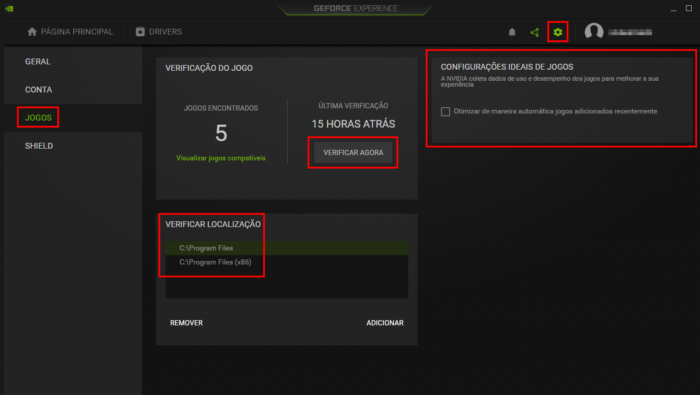
Como otimizar jogos no GeForce Experience
- Para otimizar manualmente os jogos encontrados, clique em “Página Principal” no app;
- Todas as miniaturas dos jogos encontrados para otimização estarão listadas;

- Para otimizar um jogo, clique no sinal de menos (-) no canto superior esquerdo de cada miniatura;
- Este sinal de menos indica que o jogo (ou jogos) em questão ainda não está rodando no melhor desempenho possível para a configuração da sua máquina;
- Na janela do jogo escolhido que abrir, clique no botão “Otimizar”.
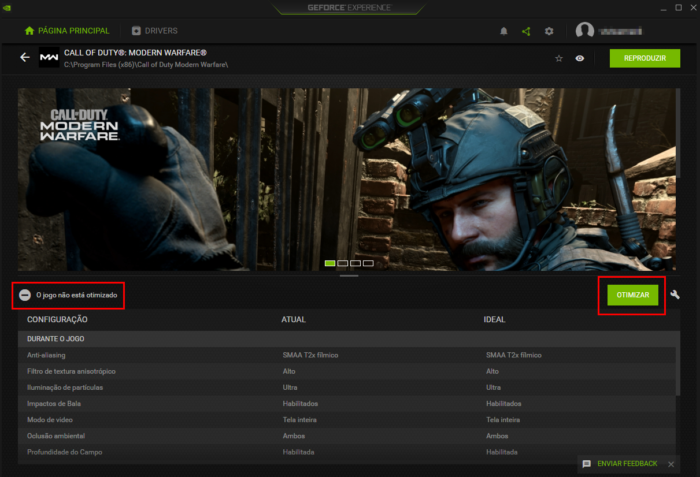
Pronto! Seu jogo será automaticamente melhorado. Ao retornar para a Página Principal, você notará que o sinal de menos foi substituído por um pequeno sinal verde.
Isso indica que seu jogo já está configurado para rodar da melhor forma possível para sua máquina. Agora é só repetir o mesmo procedimento para os demais jogos compatíveis, se tiver.